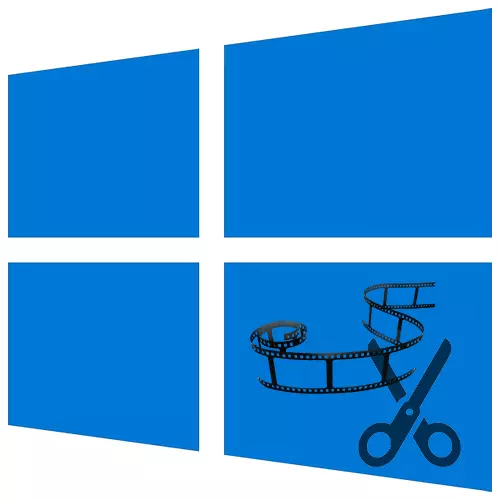
Video dosyası işleme, bir dizi görevi içerir. En yaygın olanlardan biri. Bununla birlikte, başarısız ve gereksiz anları çıkarırlar, böylece içeriğin daha önemli ve ilginç hale getirilmesi için. Bugün, Windows 10'lu bir bilgisayarda nasıl yapacağını söyleyeceğiz.
Windows 10'da Video Kesme
Videoyu kesmek için, genellikle istenen parçayı vurgulamak için yeterlidir, ilgili işlevi kullanın ve değiştirilmiş dosyayı kaydedin. Bu özellik, en basit video editöründe bile. Aynı zamanda, gereksiz kareleri çevrimiçi olarak veya Windows 10 araçlarını kullanarak çıkarmak mümkündür.Yöntem 1: Üçüncü taraf geliştiricilere göre
Video işleme için kapsamlı fırsatlarla ilgileniyorsanız, hemen özel bir yazılıma dikkat etmek daha iyidir. VSDC Free Video Editor kullanarak gereksiz kareleri nasıl keseceğinizi düşünün - video dosyalarını düzenlemek için güçlü bir araç ve görsel ve ses efektleri kullanarak klipler oluşturma.
- Kurulum dosyasını çalıştırın, kurulum dilini seçin ve "Tamam" ı tıklayın.
- Geliştiricilerin şartlarını kabul ediyoruz ve "İleri" ye tıklayın.
- Kurulum konumunu seçin ve "İleri" yi tıklayın.
- Ek görev penceresinde, program simgeleri oluşturmak istediğiniz yeri belirtin ve bir sonraki pencereye gidin.

"SET" i tıklayın ve işlemin tamamlanmasını bekleyin.
- Programı çalıştırın ve "Yeni Proje" sekmesini tıklayın.
- Projenin adını belirtin, "İçeriği İçe Aktar" ve ardından "Al" seçeneğini tıklayın.
- İstediğiniz dosyayı seçin ve "Tamam" ı tıklayın.
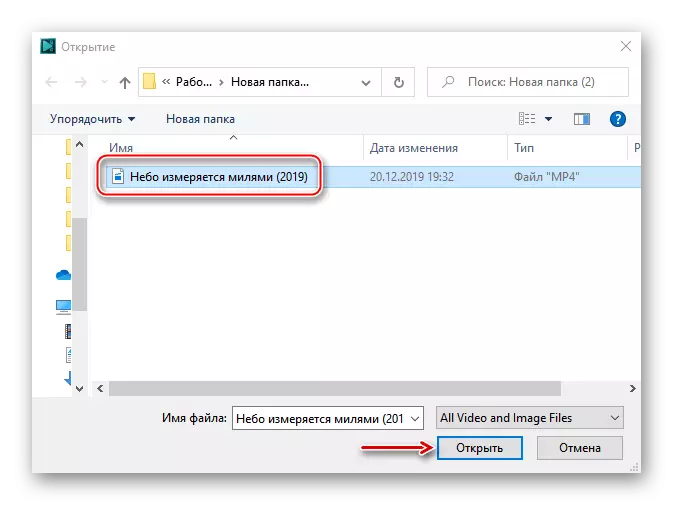
Proje Ayarları penceresinde "Kabul et" i tıklayın.
- Editör sekmesinde, "Araçlar" panelini açıklıyoruz ve "Sil ve Arıza" seçeneğini belirliyoruz.
- Kırpma videosu almak. İlk önce, oynatma bandı kaydırıcısını başlangıç noktasına takın ve "Seçimi Başlat" ı tıklayın.
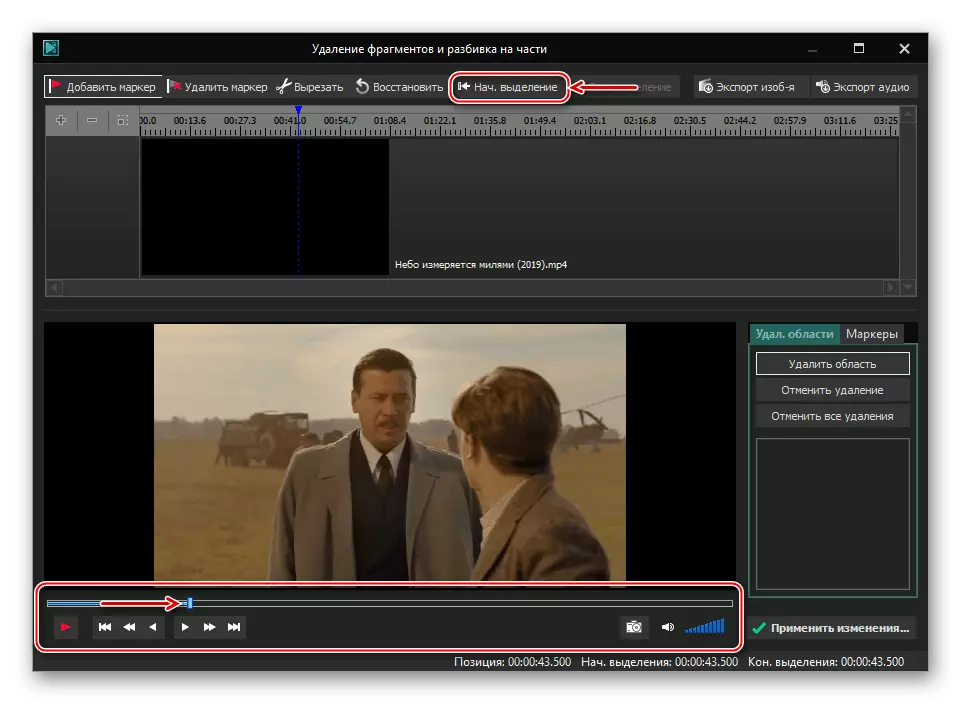
Şimdi Kesim Fragmanının sonunu belirleyin ve "Tahsisatı Bitirin" i tıklayın.
- Editör, ihtiyacınız olan siteyi tahsis ettiğinde "Kes."
- "Değişiklikleri Uygula" ı tıklayın.
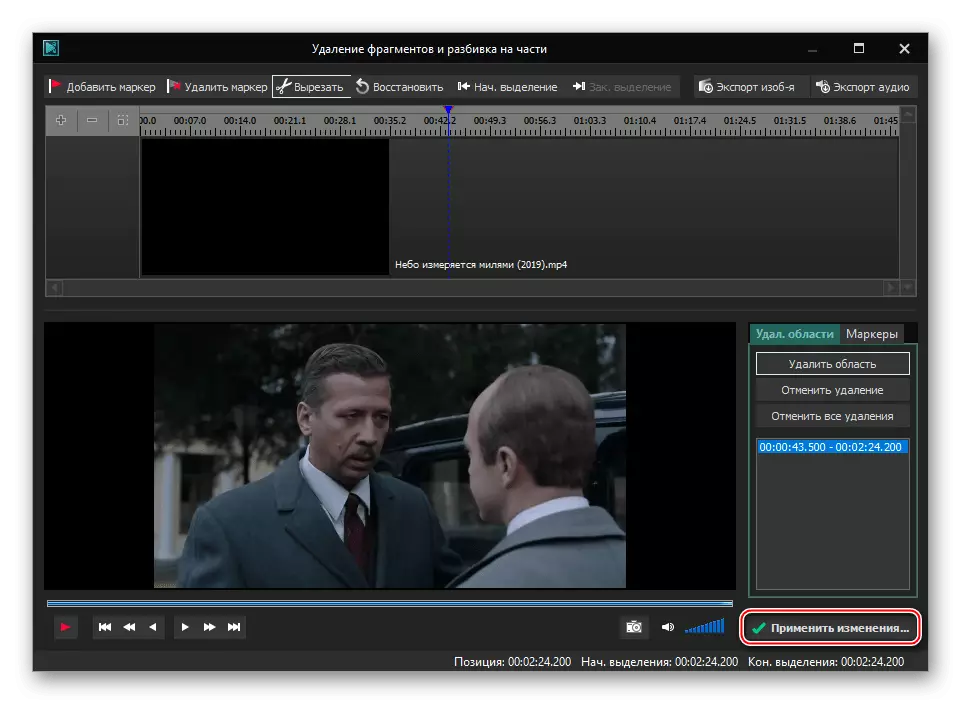
Eylemi onaylamak için "Tamam" a tıklayın.
- "İhracat Projesi" sekmesine gidin, silindiri kaydetmek istediğimiz formatı seçin ve "Projeyi İhredin" i tıklayın.

Dosyanın konumu "Kesim" sütununda belirtilecektir. dosya".



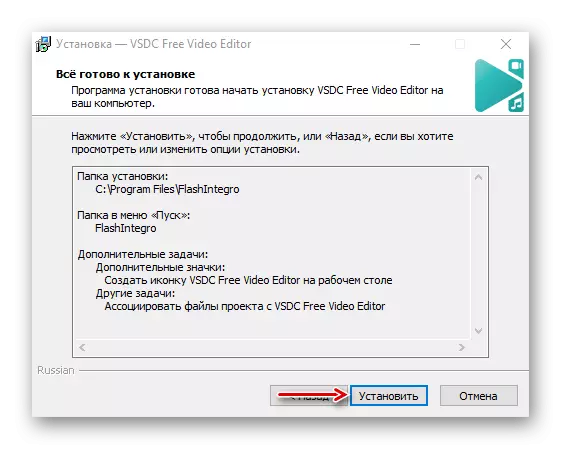
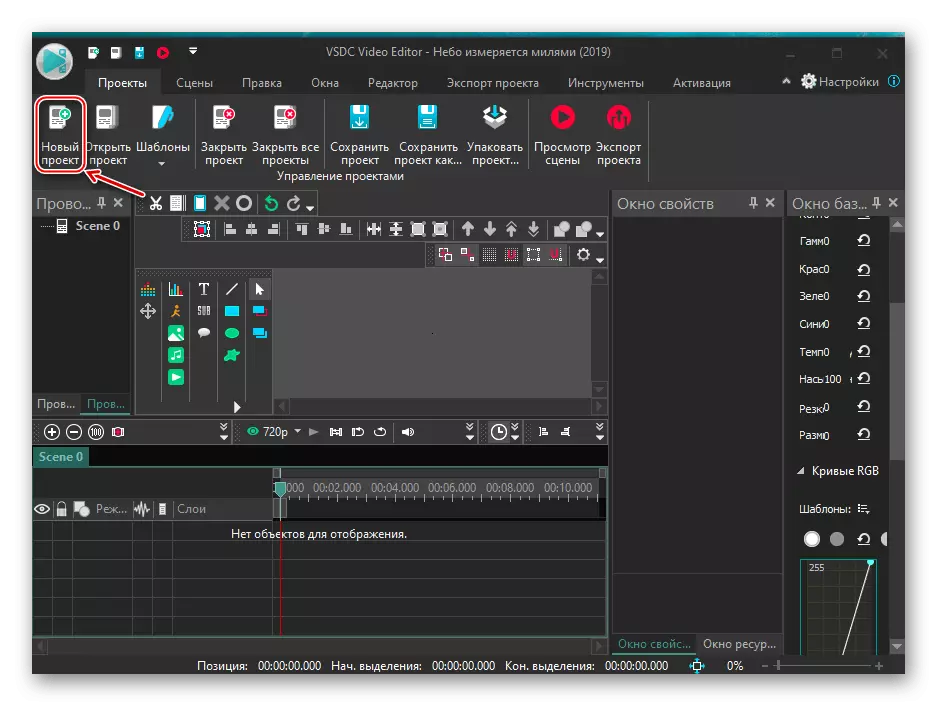
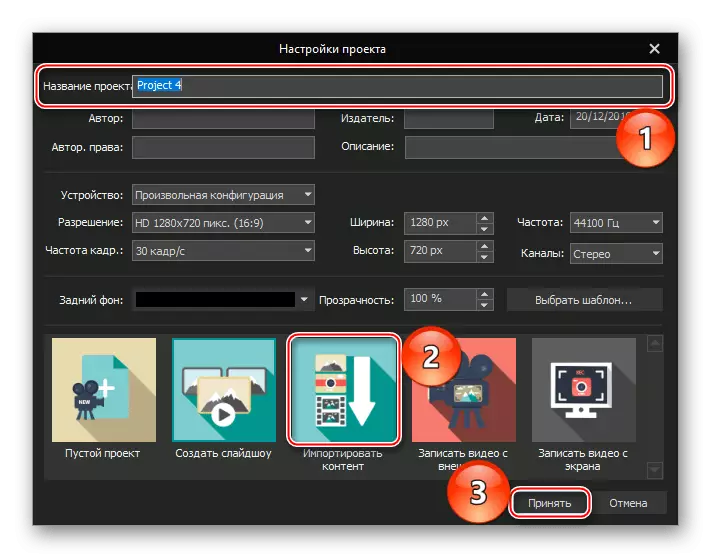

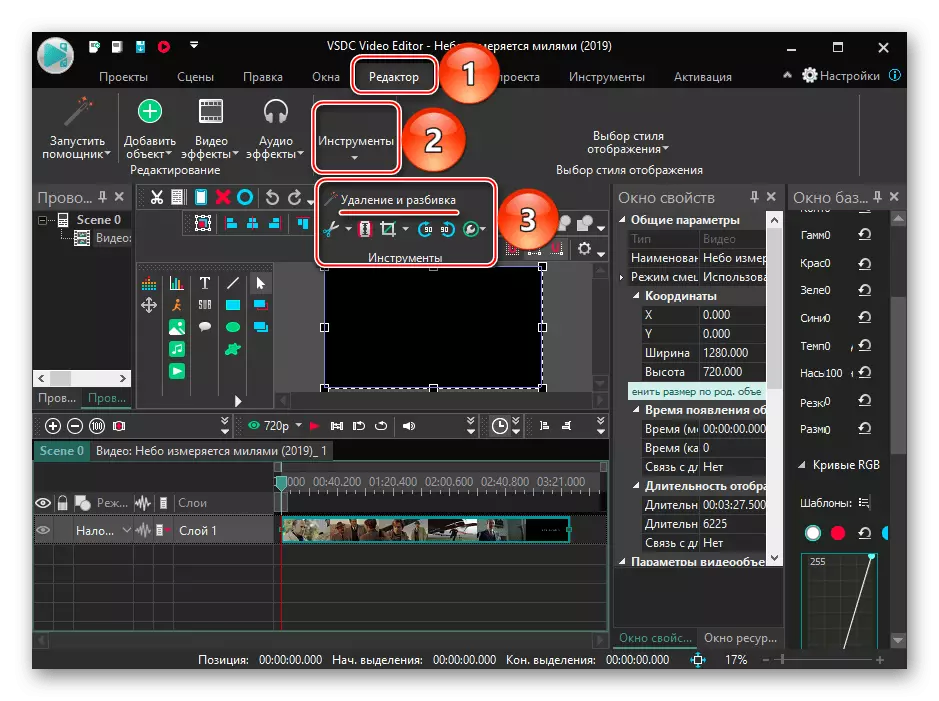

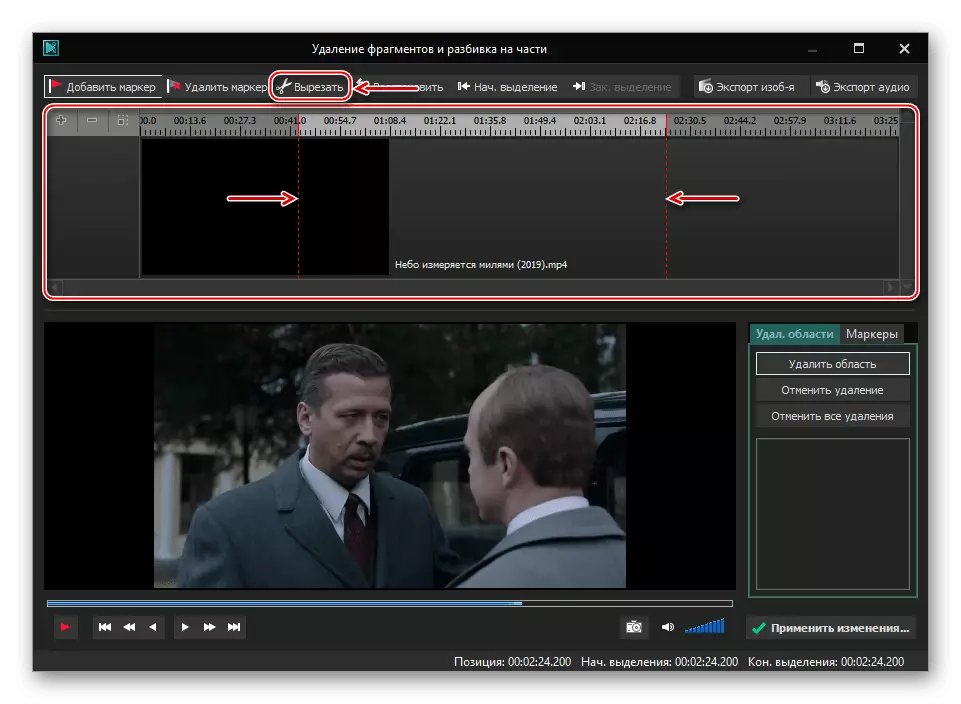


Video programının işlenmesi biraz zaman gerektirir, bu nedenle dönüşümün tamamlanması hakkında bildirimleri bekliyoruz.
Başka bir seçenek, video parçalarını "fotoğraflar" uygulamasında hemen kaldırmaktır. Bu böyle yapılır:
- Video dosyasını tekrar başlatıyoruz, ancak bu sefer listedeki "Fotoğraflar" uygulamasını seçersiniz.
- Uygulamanın üst panelinde bulunan bir kalem ve püskül biçimindeki simgeye basın, ardından "Trim".
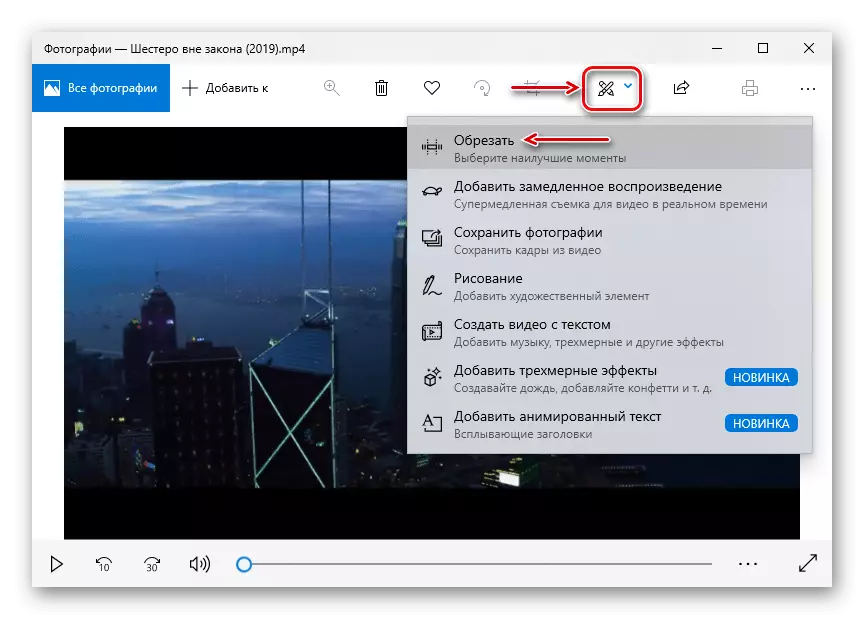
Video çalma alanına sağ tıklayın, bağlam menüsünde "Değiştir ve Oluştur" sekmesini açığa vuruyoruz ve BTERB'yi tıklatıyoruz.

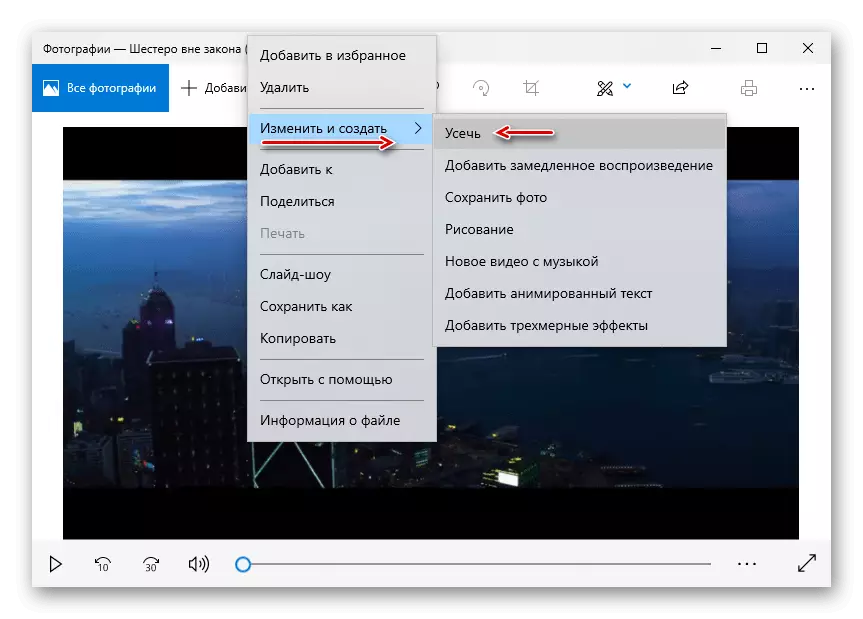
Prosedürü tamamlamak için, önceki sürümde yapmış aynı işlemleri tekrarlayın.
Artık videoyu Windows 10'da nasıl kırpacağınızı ve bunun özel becerilere ihtiyaç duymamasını biliyorsunuz. Hangi parçaların silinmesi gerektiğini belirlemek ve uygun şekilde yapmak için yeterlidir.
